今回は自作LoRAについて話題です。
皆さんはLoRAを使った事はありますか。
私はPixAI.ArtでAIによる画像生成をコソコソと一人で楽しんでおりますが、生成を繰り返していくうちに「LoRAの効果って面白いな。素晴らしいな。」って思うようになりました。LoRAは生成する画像の方向性に強く影響を及ぼします。その効果を何度も実感すると、私は次第に「私も優れたLoRAを作ってみたい。」と思うようになりました。
PixAIでLoRAを作る場合、一つあたり25,000クレジットのコストがかかります。でも、毎日午前9時には10,000クレジットの無料支給があります。つまり3日間、生成の際にクレジットを使わずにある程度制限のある楽しみ方で抑えてクレジットを貯めれば、無課金でLoRAを作ることができるのです。
無課金でできるならやってみようと思い、LoRAを作りはじめました。まだ作りはじめて日は浅いですが、作り方や作ってみて感じたことなどを、今回は記事として書いていきます。
作り方
PixAI.Artでは、ユーザーがLoRAを作ることができます。ざっくり流れを説明すると、同一の対象物の画像を10枚以上アップロードして、どんな雰囲気の画像なのかを選択して、主なプロンプトを入力して名前をつけるだけです。あとは数分から十数分くらい待てば出来上がります。
もう少し詳しい説明は以下をご覧ください。(写真はAndroidのアプリの場合です。)
手順①
PixAI.Artを開いたはじめの画面で、星型マークの【LoRA学習】というところを押してください。
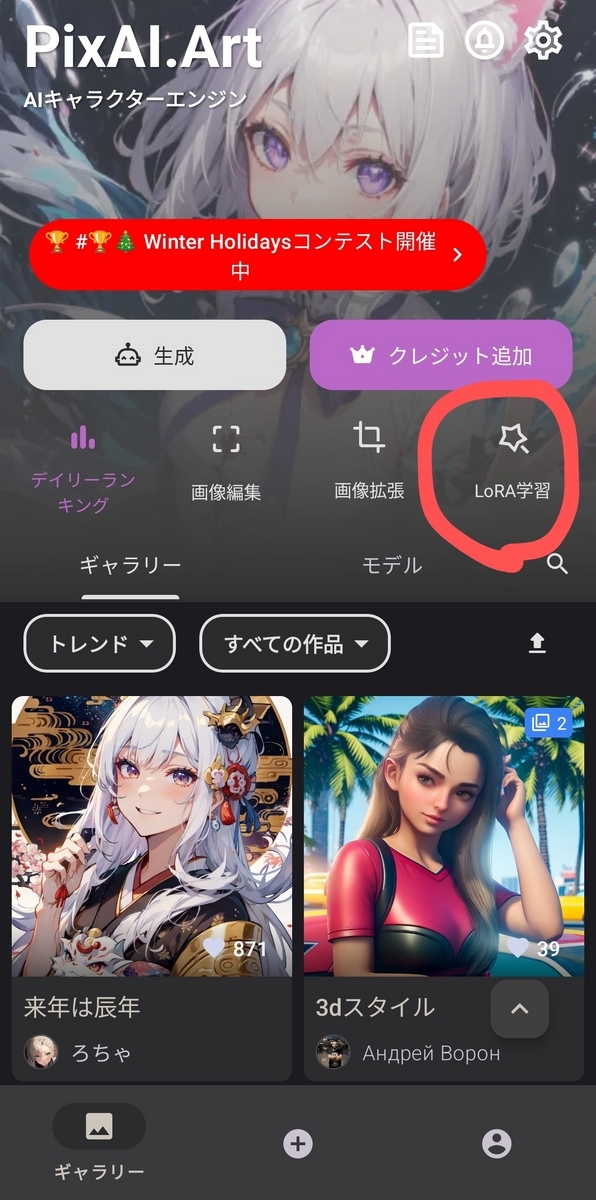
手順②
あらかじめ用意しておいた同じモチーフの画像を10枚以上選びます。下の写真をご覧ください。

赤マルで括った【タスクから選ぶ】を押すと今まで自分がPixAI.Artで生成した生成履歴の中から画像を選ぶ画面が開きます。
もう一つの赤マルで括った【↑】マークを押すと、自分の端末内に保存されている画像の中から選択する画面が開きます。

画像を10枚以上選択したら、右下の【追加】を押します。

生成履歴から選んだ画像と自分の端末内に保存されている画像を選び終わったら、一番下の【次】を押します。
手順③
LoRAタイプを選択します。
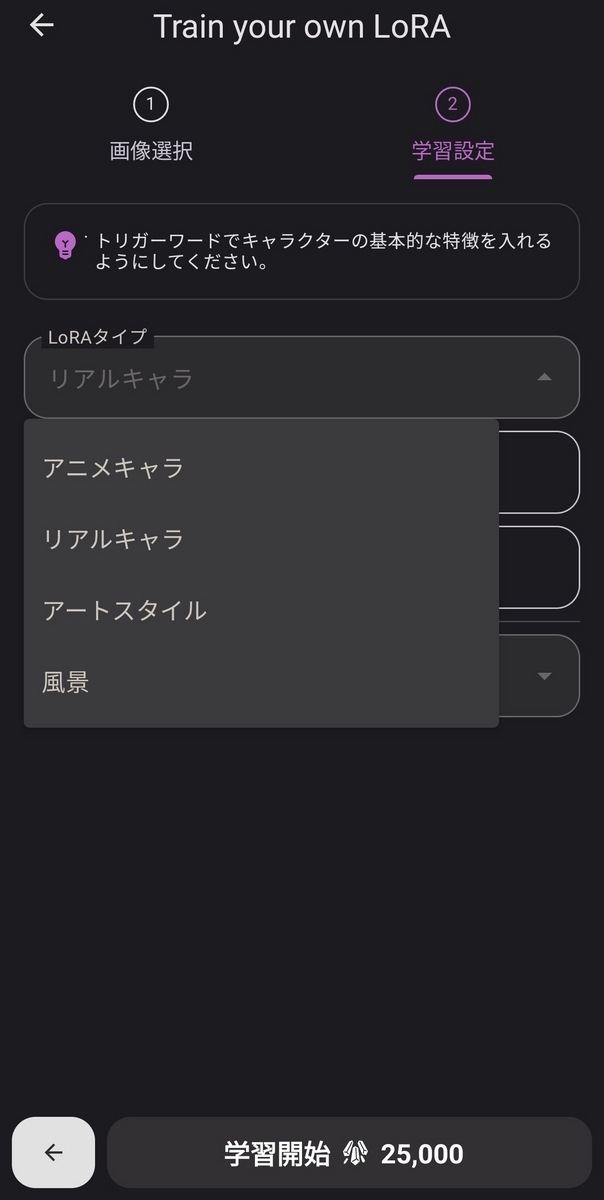
選択肢は4つです。
- アニメキャラ
- リアルキャラ
- アートスタイル
- 風景
の中から選んでください。今回、私は左手の実写風のLoRAを作ろうとしておりましたので、リアルキャラを選択しました。
手順④
LoRAに名前を付けます。あとから変更することもできるので、気楽に付けて大丈夫です。
手順⑤
トリガーワードを入力します。このLoRAモデルを特徴を表す語句を入れてください。複数いれる場合は半角のカンマで区切ってください。
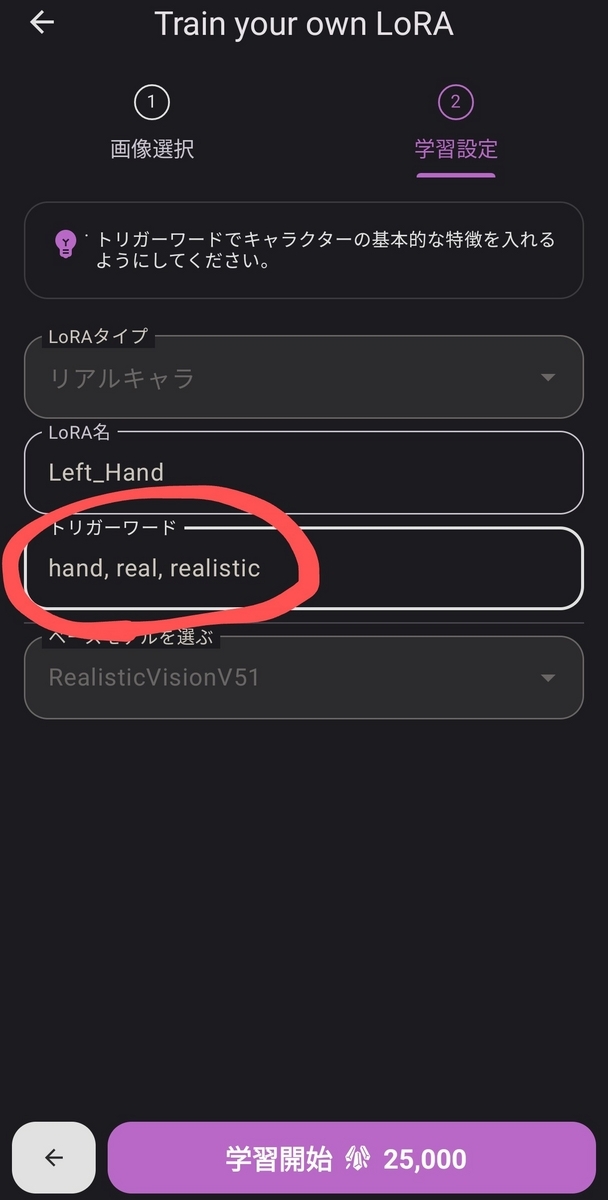
手順⑥
ベースモデルを以下の7つの選択肢の中から選びます。
- Moonbeam
- Anything V5
- Diamond
- Neverland
- Whimsical
- Hassaku
- RealisticVisionV51
今回、私は実写風のLoRAにしたかったので、RaelisticVisionV51を選択しました。
手順⑦

これでほぼ終了です。25,000クレジットを使って【学習開始】を押します。
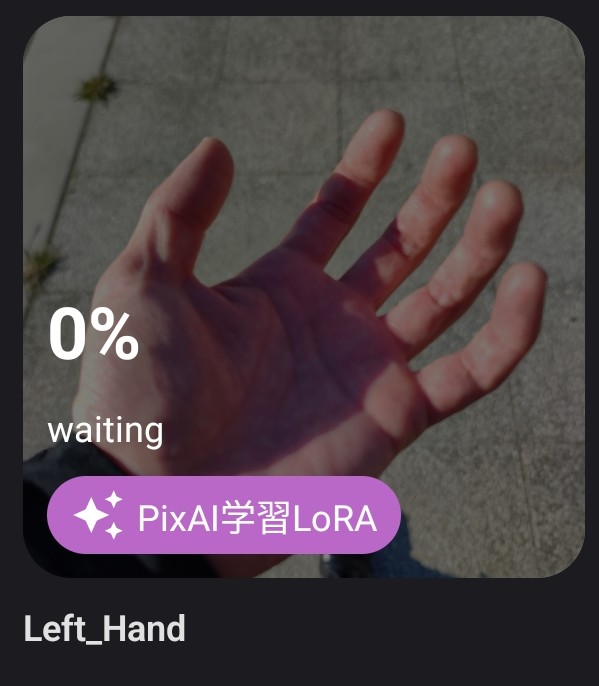
はじめは0%watingと表示されておりますが、時間が経てば進捗は進み、いずれ100%になります。かかった時間は、私の場合は十数分くらいだったと思います。選択したLoRAタイプ,ベースモデル,画質,画像の量,画像の近似性などが時間に影響するのではないかと思います。PixAI.Art内での処理の混み具合も影響しそうです。
とにかく暫く待っていれば出来上がるので、コーヒーでも飲みながら楽しみに待ちましょう。
手順⑧
100%になれば、もうPixAI.Art上でLoRAとして使用することができます。
あとは、下の画像のように他のユーザーさんが今回作ったLoRAを使用する際の許可設定や、成人向けのLoRAなのか否かを選択したり、任意のタグや概要の入力をすることができます。
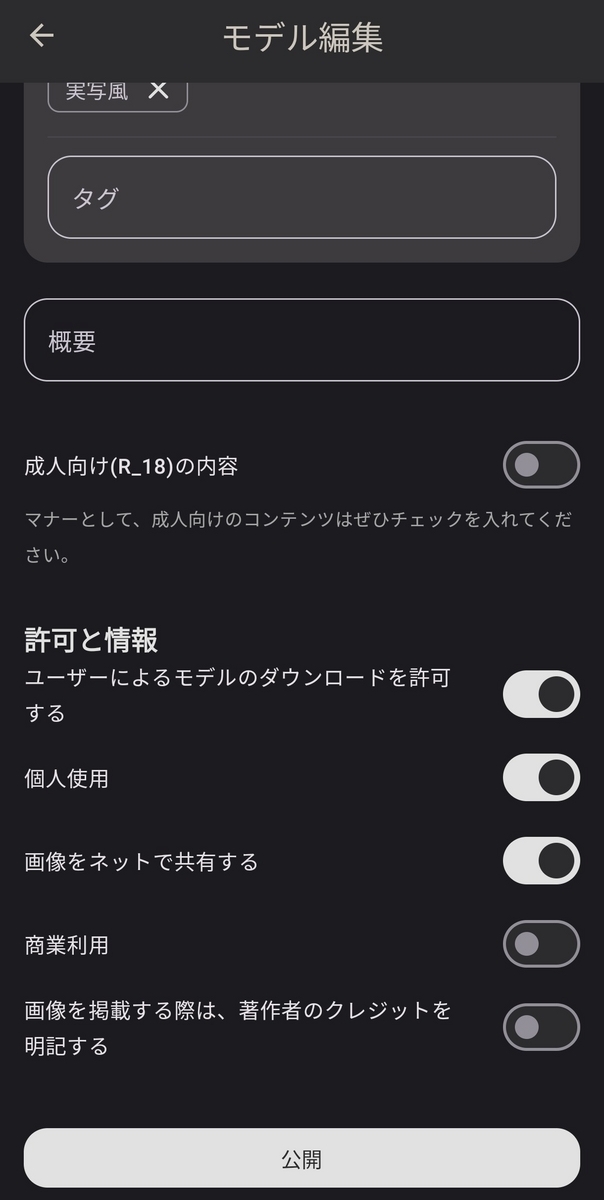
今回作ったLoRAの紹介
ここまではPixAI.Artでの自作LoRAについて、作成手順をご紹介してきましたが、せっかくですので、この度、私が作った『Left_Hand』というLoRAの効果をお見せしたいと思います。
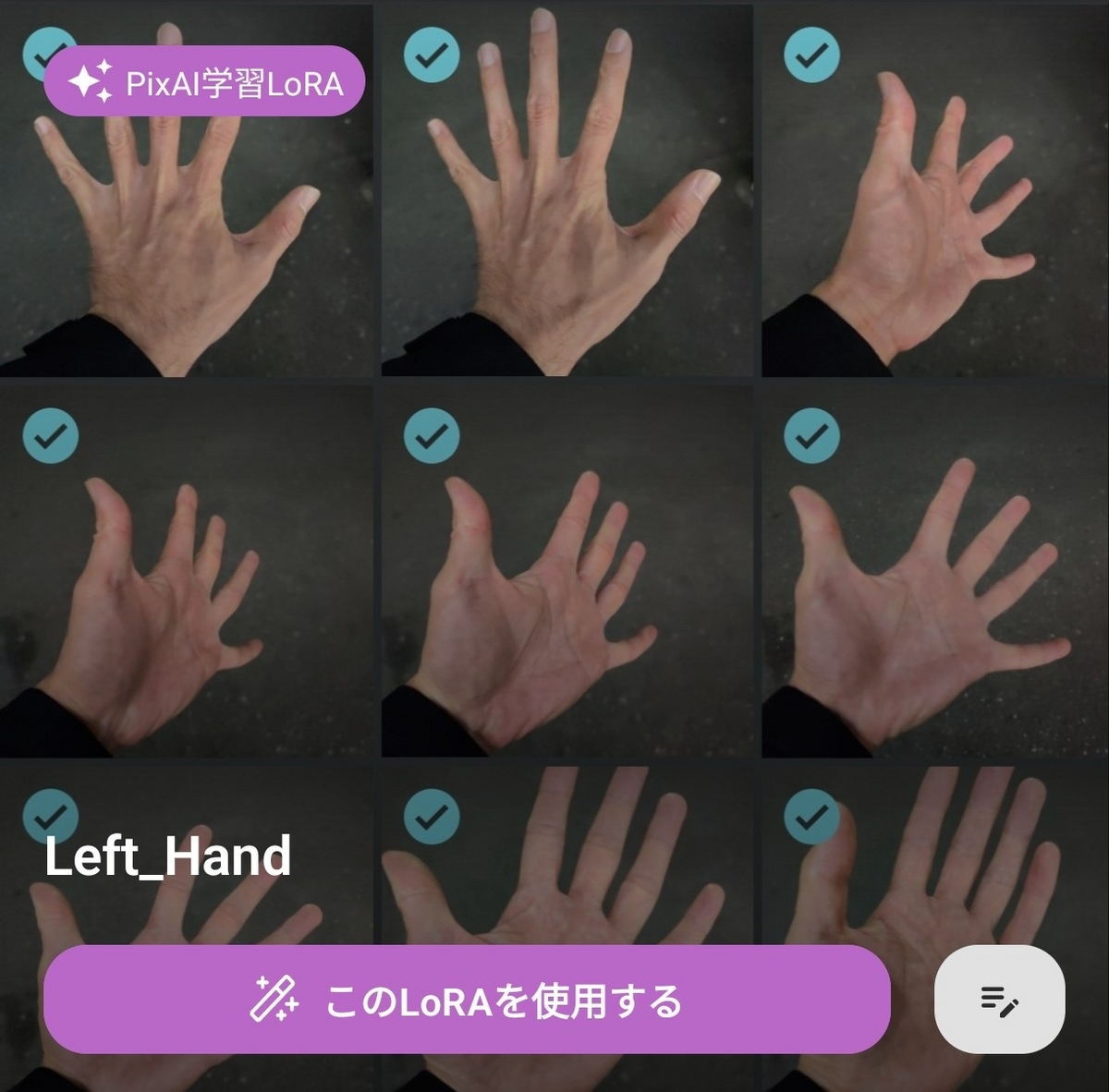
このLoRAは私が自分の左手だけをスマホのカメラで撮影した写真を50枚アップロードして作ったLoRAです。手の描写は画像生成AIは苦手であるという話を事前に聞いていたので、ポーズはあまり複雑にせず、掌を開いて五本指がちゃんと見えるような写真ばかりにしました。
PixAI画像LoRA『Left_Hand』の有無の比較
LoRAを使わずにPixAIで手の画像を生成してもらうときと、私が作ったPixAI学習LoRA『Left_Hand』を使ったときでどれくらい違いが出るか比較してみましょう。
作成条件は以下のように統一させました。
・モデル:Pixai Real V4.0
・プロンプト:1man, 1hand, 5fingers, open_hand, hand, real, realistic
・ネガティブプロンプト:worst quality, large head, low quality, extra digits, bad eye, EasyNegativeV2, ng_deepnegative_v1_75t
・Sampling Steps:17
・Sampling Method:DPM++ 2M Karras
・CFG Scale:6.0
・縦横比:512 x 512
それでは比較画像をご覧ください。左の4枚の画像はLoRA『Left_Hand』を使わなかった画像です。右の4枚はLoRA『Left_Hand』を使った画像です。

ちょっと見た感じでは、どちらも大して違いが無いように見えるかもしれませんが、じっくり見ると、LoRA無しの方は4枚全てがうまく生成されておりません。2つの手が1つに融合されていたり、指の本数が多すぎていたりします。それに対して、LoRA有りの方は4枚中4枚とも手の数は1つですし、指の本数も4枚中3枚は5本指で生成されております。指の長さや向きに違和感はありますが、LoRAを使わなかったときと比べると良くなった感じがします。
LoRAを作ってみた感想
LoRAを使用しなかったときと比べると、自作LoRAを使ったときのほうが若干良くなったような気はしますが、まだまだ画像生成AIを取り扱う経験が浅い私が、『手』を題材に自作のLoRAを作るのは難易度が高すぎたのかなと思いました。ただ、PixAIなら、高性能なパソコンを持っていなくても、クレジットさえ25,000ほど貯めれば、オリジナルのLoRAを手軽に作ることができることができることはおわかりいただけたのでは無いかと思います。こんなに手軽にできるのでLoRA作成ももっとチャレンジしてみて、いつか画像生成が思い通りにできるように腕を磨いて行きたいと思いました。
更新履歴
- 2024年1月22日:選択する画像の枚数の、“10枚〜50枚”と書いてあった部分を、“10枚以上”に訂正。
- 2024年4月19日:記事の概要を追加